MAC adresi nedir? Nasıl bulunur?
Kategori : Donanım
Diğer cihazlar ile bağlantı kurmaya yarayan her aygıtta eşsiz bir şekilde bulunan ve sık sık da IP adresi ile karıştırılan MAC adresi nedir, ne işe yarar? Bu soruların yanıtını öğrenmek için yazımızdan faydalanabilirsiniz. İnternet çağına girdiğimiz şu günlerde pek çok yeni terimle karşılaşıyoruz. IP adresi, MAC adresi, Wi-Fi, Bluetooth, ethernet ve daha birçok terim vardır. Bu terimlerden bazılarına aşina olsak da bir çoğu hakkında bilgimiz yok. MAC adresi kavramı da aklımızda soru işareti oluşturan kavramlardan bir tanesidir.
MAC adresi nedir?
Media Access Control Address yani MAC adresi, diğer cihazlarla bağlantı kurabilen her aygıtta eşsiz olarak bulunan fiziksel adres ya da donanım adresi olarak da isimlendirilen bir adrestir. IP adresi ile karıştırılan MAC adresi gibi değiştirilmez, tektir. 48 bit, 6 oktetten oluşan MAC adresinin ilk 24 biti yani 3 okteti üretici firmayı, ikinci 24 bit yani 3 oktet ise donanımın modeli, yılı, üretim yeri gibi bilgileri gösterir. IP adresi tüm kullanıcılar tarafından görülebilirken, cihazın MAC adresi yalnızca aynı ağa bağlı olan kullanıcılar tarafından görüntülenir.
MAC adreslerinde her oktet arasına “:” işareti eklenerek yazılır. Yerel ağ olarak tanımlanan MAC adresleri 02 ile, ethernet ve FDDI gibi protokoller için tanımlanan MAC adresleri 01 ile başlar. Standart MAC adresleri ise şu şekildedir:
- 68 : 7F : 74 : F2 : EA : 56
MAC adresi ne işe yarar?
MAC adresi genellikle; Bluetooth, Wi-Fi, ethernet, token ring, SCSI ve FDDI gibi protokollerin işlemesi sırasında kullanılır. Yani cihazınızda ethernet, Wi-Fi ve Bluetooth için ayrı MAC adresleri olabilir. Aynı ağda bulunan cihazların birbirini tanıması, Router gibi aygıtların doğru bağlantıları sağlaması gibi işlemlerde de MAC adresine ihtiyaç duyulur.
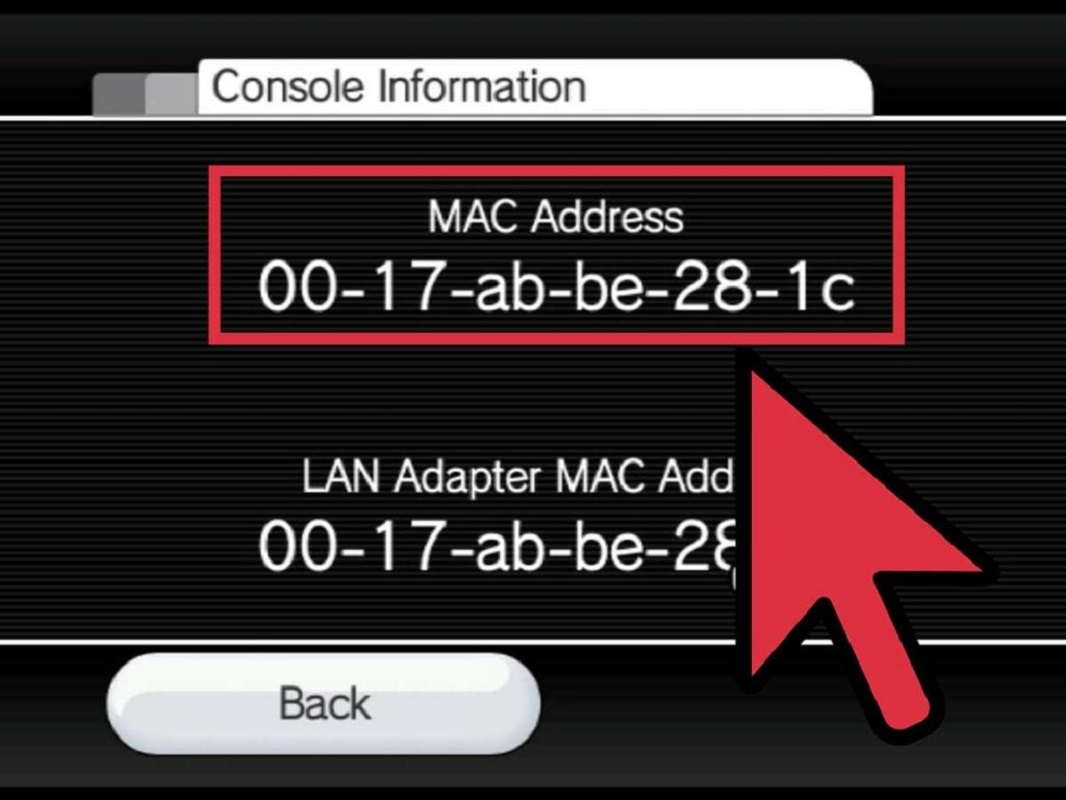
MAC adresi nasıl bulunur?
MAC adresi bulma işlemi her cihazda ve her işletim sisteminde değişiklik gösterebiliyor. Fakat her işlem için izleyebileceğiniz basit adımlar var. Bu adımlar sayesinde MAC adresinizi bulabilir ve belirli aygıtlara erişim engeli ya da erişim izni verebilirsiniz.
Windows MAC adresi bulma
- Windows arama çubuğunu açın.
- cmd yazın ve aratın.
- Komut İstemi sayfası açılacak.
- ipconfig /all yazın ve Enter’a basın.
- Physical Address satırı sizin MAC adresiniz
Bu ekranda birden fazla MAC adresi göreceksiniz. Bunun nedeni her bir ağ donanımının ayrı bir adrese sahip olmasıdır. Bu adresler arasında Wireless bağlantısının, farklı yerel ağ bağlantılarının ve Bluetooth bağlantısının MAC adresini görebilirsiniz.
macOS MAC adresi bulma
- Apple logosuna tıklayın.
- Sistem Tercihleri bölümünü açın.
- Ağ menüsünü açın.
- Gelişmiş bölümünü açın.
- Açılan ekranda Wi-Fi seçeneğine tıklayın.
- Burada MAC adresinizi göreceksiniz.
Adımlarda geçen bölüm ve menü adları sahip olduğunuz macOS işletim sistemi sürümüne göre farklılık gösterebilir fakat benzer olacaktır. Açılan ekranda MAC adresinizin yanı sıra sisteminizle ilgili IP adresi gibi farklı bilgilere de ulaşabilirsiniz.
Linux MAC adresi bulma
- Terminal sayfasını açın.
- fconfig yazın ve Enter’a basın.
- Burada MAC adresinizi göreceksiniz.
Linux Terminal ekranı, Windows’taki Komut İstemi ekranı gibidir. Buraya yazacağınız farklı komutlarla, sisteminize dair detaylı bilgiler görebilirsiniz. fconfig komutunu yazdığınız zaman ise MAC adresiniz, IP adresiniz gibi bilgilere ulaşabilirsiniz.
iOS MAC adresi bulma
- Ayarlar menüsünü açın.
- Genel bölümünü açın.
- Hakkında sayfasını açın.
- Burada MAC adresinizi göreceksiniz.



















